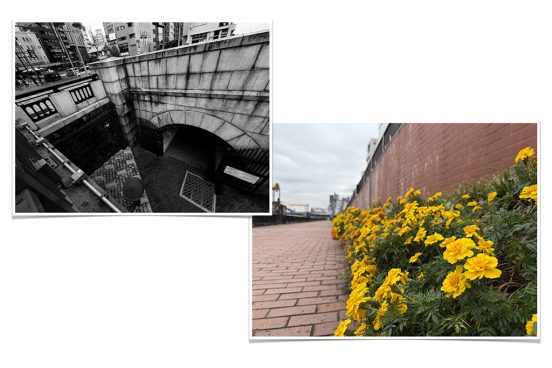2022年9月にiPhoneの新モデル「iPhone 14」が発売されました。ラインナップは、iPhone 14、iPhone 14 Plus、iPhone 14 Pro、iPhone 14 Pro Maxの4モデル。さまざまな機能が追加されたりアップデートされたりしたなかで、気になるカメラの性能もさらにアップしました。
そこで、iPhone 14シリーズのカメラがこれまでと比べてどのように進化したのか、またどのような写真を撮ることができるのか、フォトグラファーの山崎理佳さんに教えていただきました。さらに山崎さんが考える、日常の暮らしのなかで素敵な写真を撮る方法についてもうかがいました。
iPhone 14シリーズのカメラは、どこが進化した?
iPhoneの新機種が発表されるたびに話題になるカメラ機能。今回発売されたiPhone 14シリーズのカメラはどのような特徴をもつのか、プロの視点から教えていただきました。
1.暗所の写真がより美しく表現できるようになった
「今回発売されたiPhone14シリーズのカメラで進化したところの一つは、暗い場所での撮影です。メインカメラのセンサーが進化し、より多くの光を取り込めるようになったことで、暗い場所でもノイズ(画像の荒れ)が少ないきれいな写真が撮れるようになりました」(フォトグラファー・山崎理佳さん、以下同)
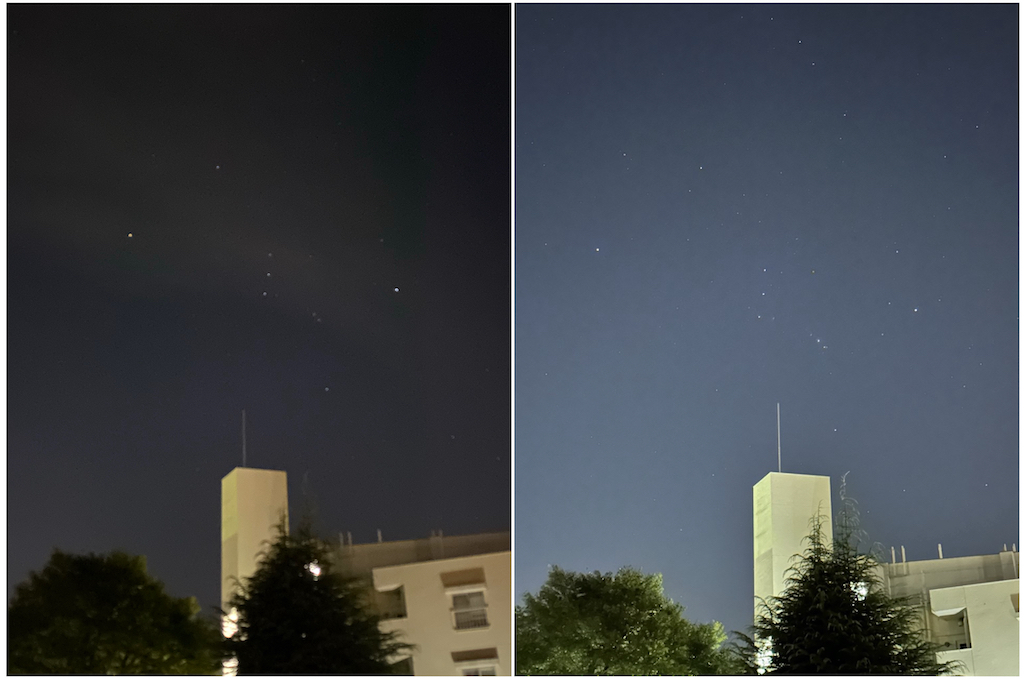
2.「Apple Pro RAW」の性能がアップし、4800万画素の撮影も可能に
さらに山崎さんが驚いたというのが、Proシリーズに搭載されている「Apple Pro RAW」の機能。iOS 14.3以降を搭載したiPhone 12 Pro以降のProシリーズで使えるApple Pro RAWですが、iPhone 14 Proではさらにパワーアップしました。
「『Apple Pro RAW』は、日頃から写真を編集する人にとって、かなり便利な機能です。そもそもスマートフォンで普通に撮った写真は、iPhoneによってすでに明るさや色が調整された状態です。後から編集することもできますが、例えるなら、完成した料理の上からさらにソースをかけているような感じ。これでは、もともとの素材の味がわかりにくくなってしまいます。
それに対して、明るさや色が調整されていない生のデータがRAWデータ。Proシリーズに搭載されているApple Pro RAWで撮影した写真は、『Photoshop』や『Lightroom』などのアプリ上で、自分の好きなように明るさや色を編集することができます。こちらは、素材から自由に料理をつくることができる、というイメージです。編集しても画像の劣化が少なく、よりきれいな画像に仕上げることができます。
さらに、iPhone 14 Proから、Apple Pro RAWの写真を 1200万画素だけでなく4800万画素でも撮影できるようになったのはうれしいですね。スマホで撮影したとは思えない解像度の高い画像で、一眼レフカメラのRAWデータと同じような感覚で編集することができます」


【対応機種】
iPhone 14 Pro、iPhone 14 Pro Max
【設定方法】
設定アプリ→「カメラ」→「フォーマット」→「Apple Pro RAW」をON
「Pro RAW 解像度」→「12 MP」「48 MP」のどちらかを選択できます。
※メインカメラで1倍の撮影時のみ、4800万画素で保存できます。
※ポートレートモードではApple Pro RAWは使用できません。
3.4K動画も撮影可能に!
さらにiPhone 14 Pro、iPhone 14 Pro Maxでは、ムービーの機能も進化。シネマティックモードが4Kで撮影できるようになったり、手ぶれが補正されたなめらかな映像が撮れるアクションモードが追加されたりと、より本格的なクオリティの動画が撮れるようになりました。
これだけはおさえておきたい!
iPhoneで撮影するときの3つのポイント
最新のiPhone 14を使って撮影する前に、まずはiPhoneカメラの基本的な撮影方法をチェック。「これだけはおさえておきたい!」という3つのポイントを、山崎さんに教えていただきました。
1.「グリッド線」を表示させて、水平垂直と4つの交点を意識する
「iPhoneカメラでぜひ使ってほしいのが、『グリッド線』と呼ばれる格子状のガイド線を表示させる機能です。床やテーブル、柱などの本来水平垂直なものが曲がっていると、不安定な印象に。グリッド機能を使うことで水平垂直を簡単に取ることができます。また、線が交わる4つの交点の対角線上に被写体を置くと写真の構図が決めやすく、複数の被写体の配置で悩んだときに便利です」
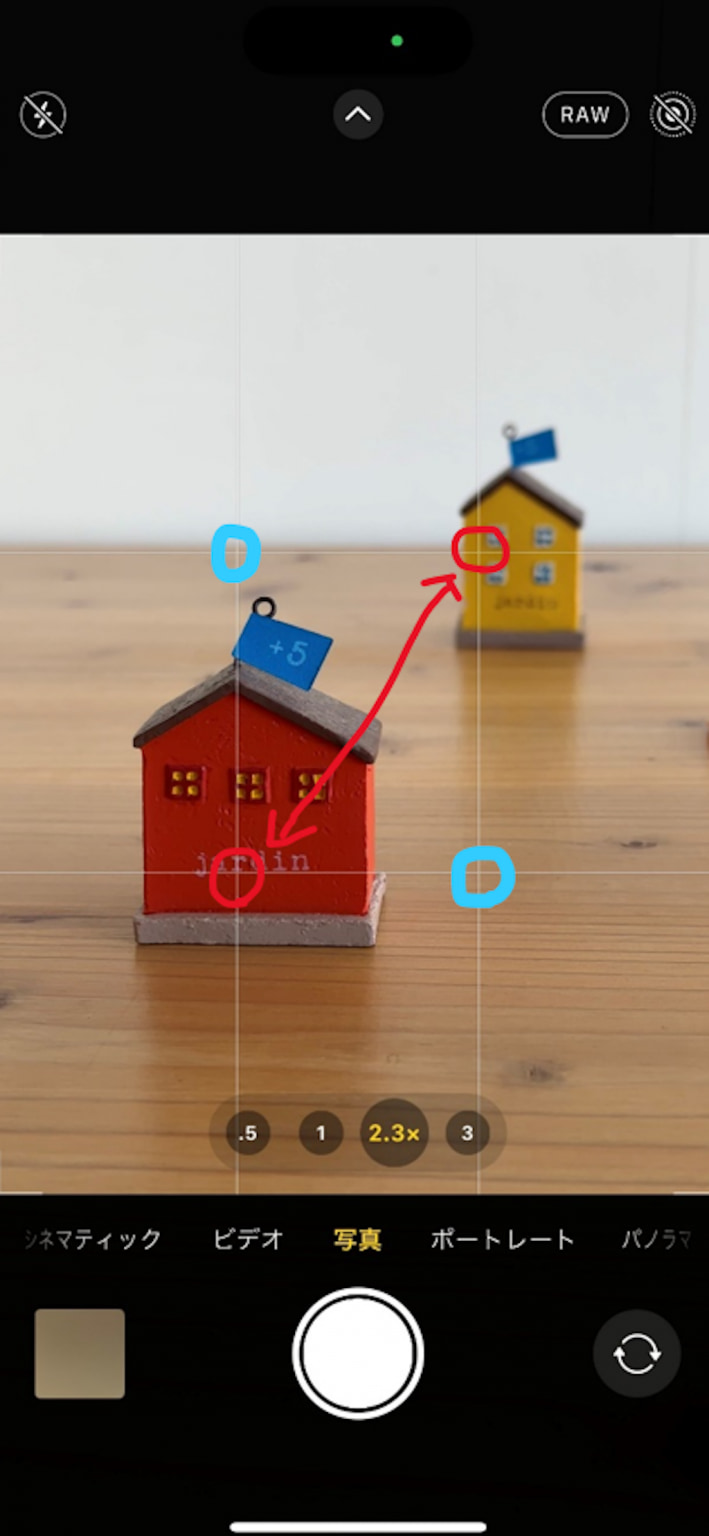
【設定方法】
設定アプリ→「カメラ」→「グリッド」をON
2.見せたいものやシーンによって「光」を使い分ける
写真を撮るときには「光」の使い方も大きなポイント。下の2枚の写真を比べると、光が入る位置によって写真の印象が全く異なることがわかります。

「左側は、被写体の斜め後ろから光が入る『斜逆光』で撮影したもの。陰影ができるので、被写体を立体的に見せることができます。ポートレートを撮るときにもおすすめの光です。
一方で右側は、被写体に対して光が正面から入る『順光』で撮影したもの。被写体に直接光が当たることで、色や形をはっきりと写すことができます。商品の撮影など、色味を正確に伝えたいときは順光がおすすめです」

「こちらの葉っぱの写真は、被写体の背後から光が入る『逆光』で撮影したもの。ガラスなどの透けるものを撮るときや、被写体をシルエットで撮りたいときに逆光で撮ると、雰囲気のあるおしゃれな写真になります。iPhoneカメラには、ちょうどいい明るさに自動で調整してくれるHDR(ハイダイナミックレンジ)機能があるので、逆光での撮影は一眼レフよりも得意かもしれません。被写体やシーンによって、光を使い分けてみてください!」
3.撮影する場所によって、明るさを調整する
3つ目のポイントは、写真の明るさを調整すること。明るさを調整しないと、下の2枚の写真のように、背景によって被写体が明るくなりすぎたり、逆に暗くなりすぎたりすることがあります。
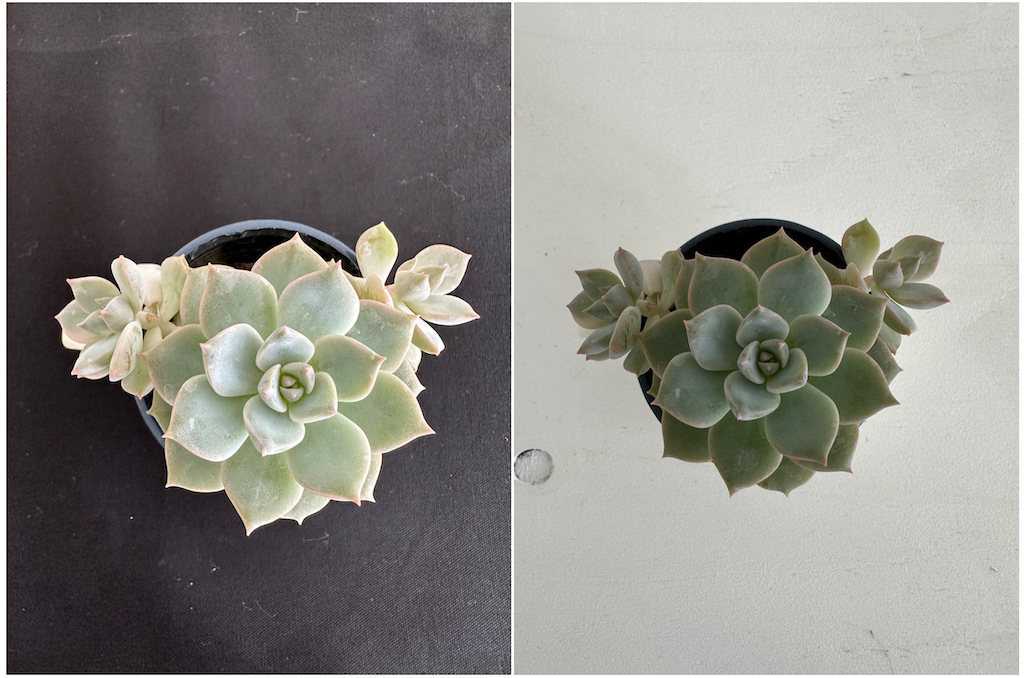
「上の写真は、同じ多肉植物を黒い背景と白い背景で撮影したもの。特別な設定はしていませんが、黒い背景は多肉植物が明るく、白い背景は暗く写っています。明るさが変わってしまうのは、カメラが『暗い場所だ』と認識すると写真全体を明るく、逆に『明るい場所だ』と認識すると写真全体を暗く調整してしまうためです」
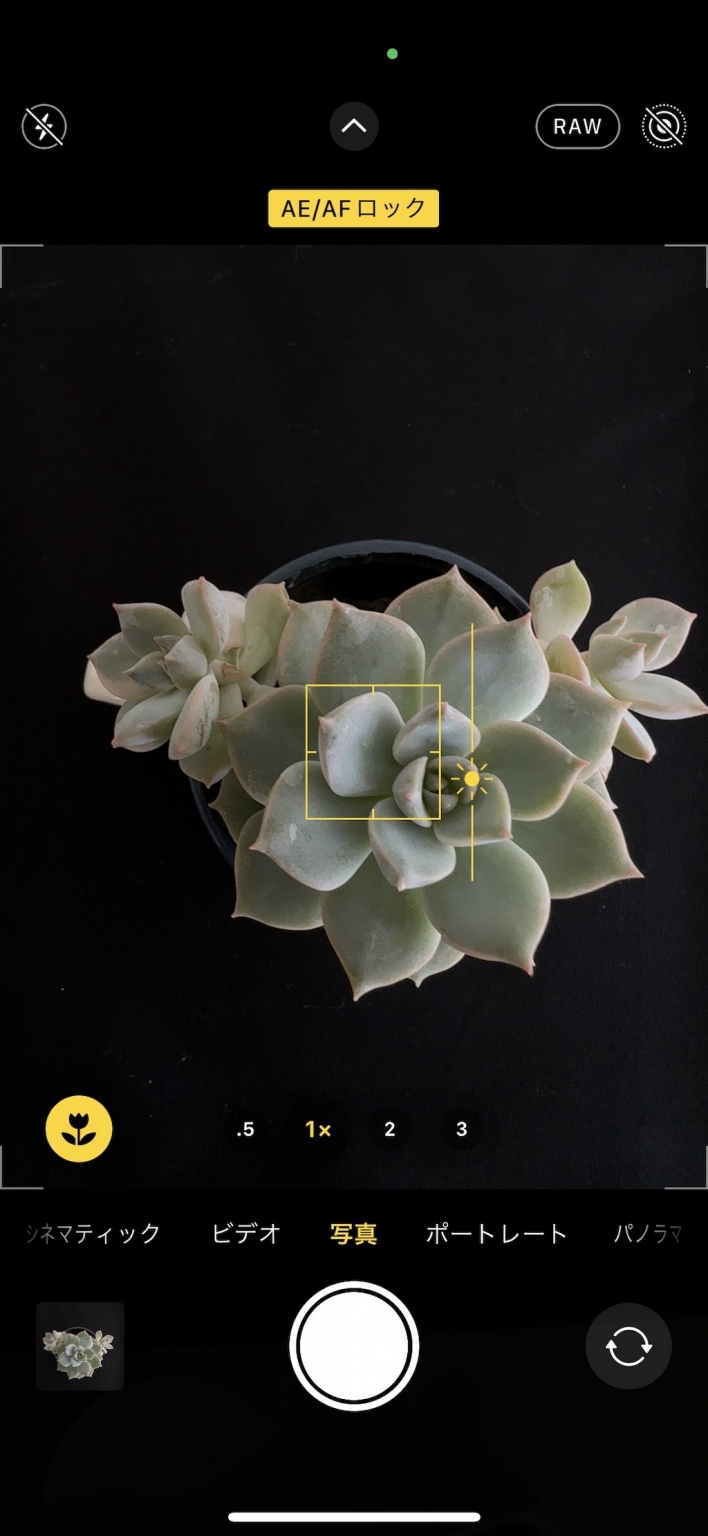
「黒っぽい背景や暗い場所では暗く、白っぽい背景や明るい場所では明るくしていきます。肉眼で見えるのと同じくらいの明るさになるよう調整していくのがポイントです」
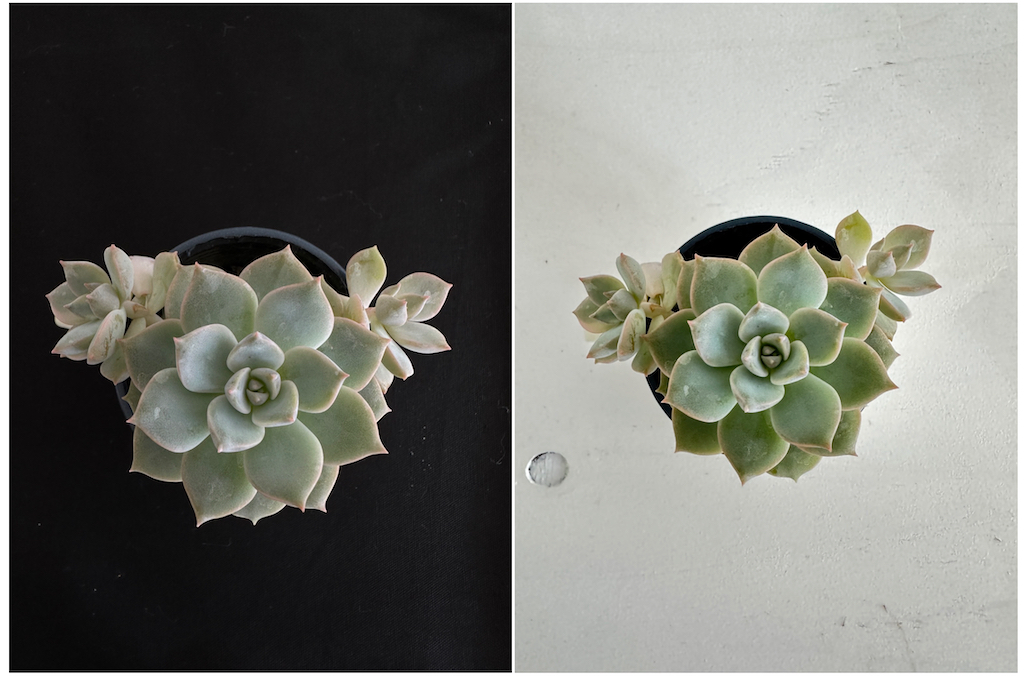
「上の2枚は、左は暗く、右は明るく調整して撮影したもの。何もせずに撮った写真と比べると、多肉植物の明るさも色も自然になり、きれいに写すことができました」
iPhoneで撮影する際に知っておきたい基本的機能を押さえたところで、次のページではiPhone 14シリーズでの撮影のコツを、撮り下ろしの作例とともに解説していただきましょう。